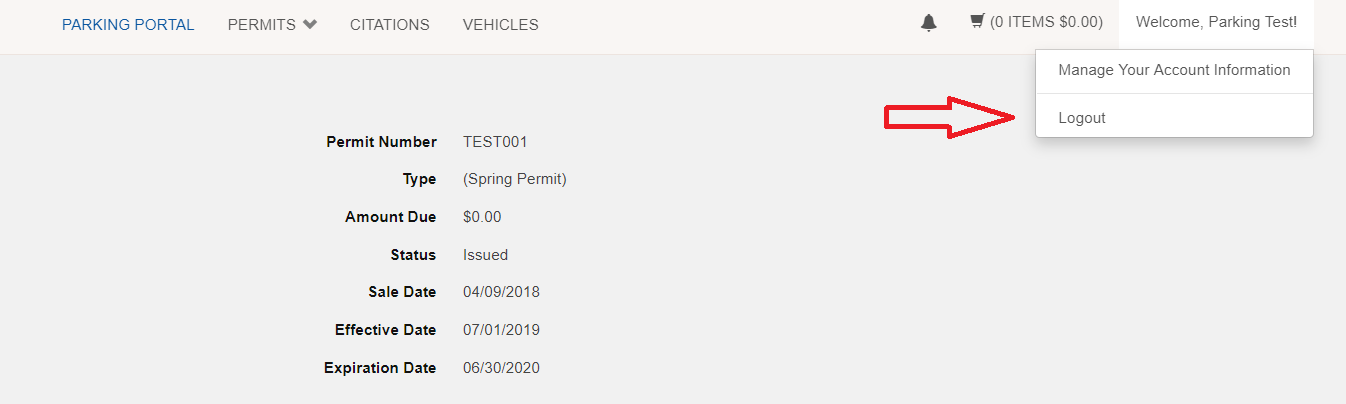如何添加或删除车辆
注:许可证的所有权或使用权不可在个人之间转让。不允许将车辆添加到您的停车帐户中,以便在个人之间共享停车许可证。违规者将因滥用停车许可证而受到处罚。
客户-要了解如何从您的停车帐户中添加或删除车辆,请点击视频或阅读以下概述的步骤:
第一步:点击九州体育停车在线服务链接进入停车在线服务,或者将https://sjsu.t2hosted.com/cmn/auth_ext.aspx剪切粘贴到浏览器中。
注:点击“附属”按钮,使用您的九州体育One凭证登录。

第二步:登录后,您将进入“九州体育停车在线门户”界面。点击“查看您的许可证”查看您的有效许可证。
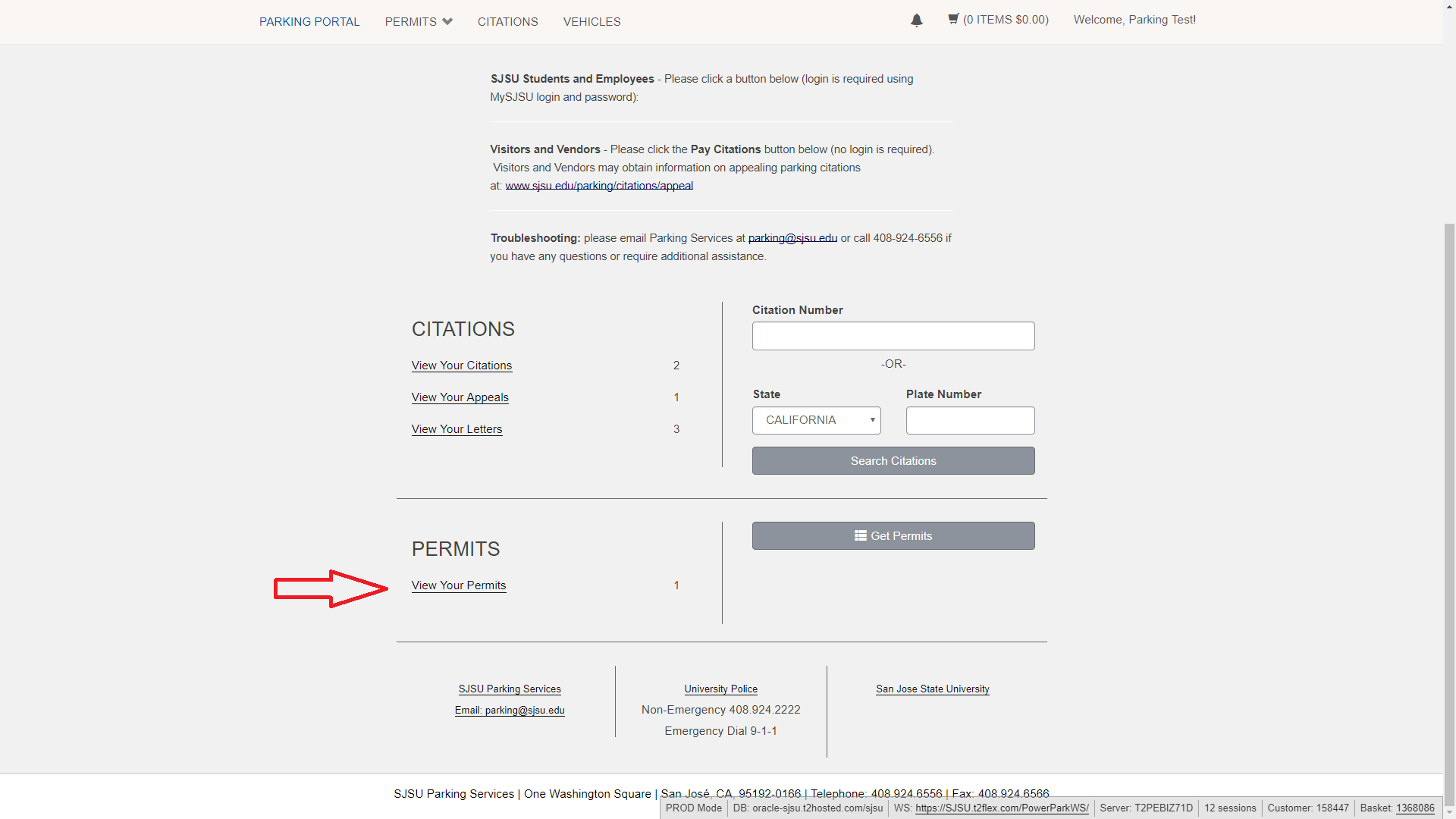
第三步:在“你的帐户”屏幕上,你会看到你的电子许可证。单击带下划线的有效许可证编号以查看许可证的详细信息。要添加车辆,请执行步骤4;要移除车辆,请执行步骤7。
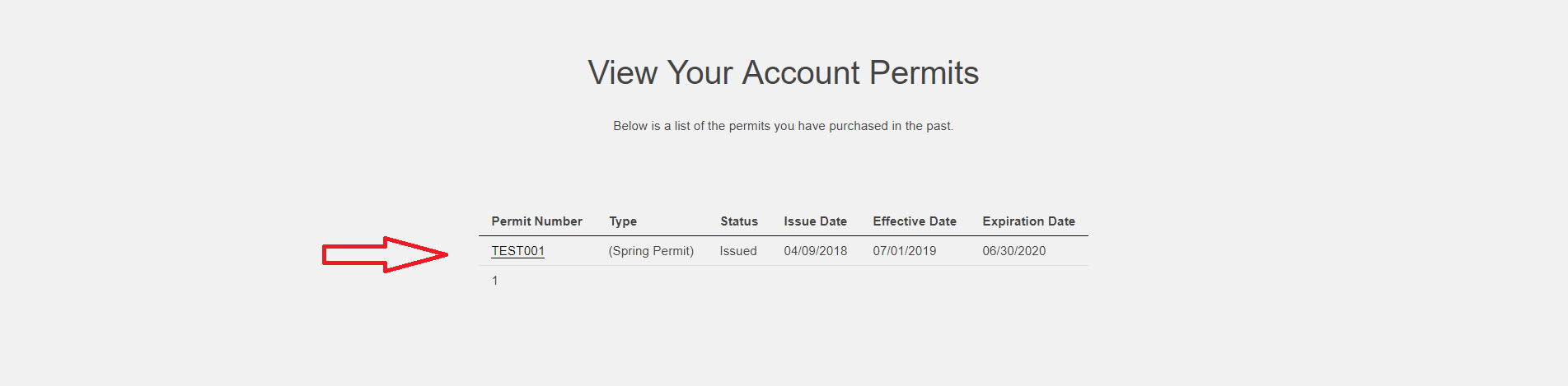
客户-在你的停车许可证上加一辆车
第四步:在“您的许可证详细信息”屏幕上,您将看到您的有效许可证的所有相关详细信息。看看“相关车辆”部分。这是您的车辆牌照(s)有效的虚拟许可证被列出。请确认您的车辆牌照是否准确有效。任何未列在“关联车辆”部分的车辆牌照,对您的虚拟许可证无效。
要向您的虚拟许可证添加新的车辆牌照,请在屏幕底部单击“向许可证添加车辆”按钮。
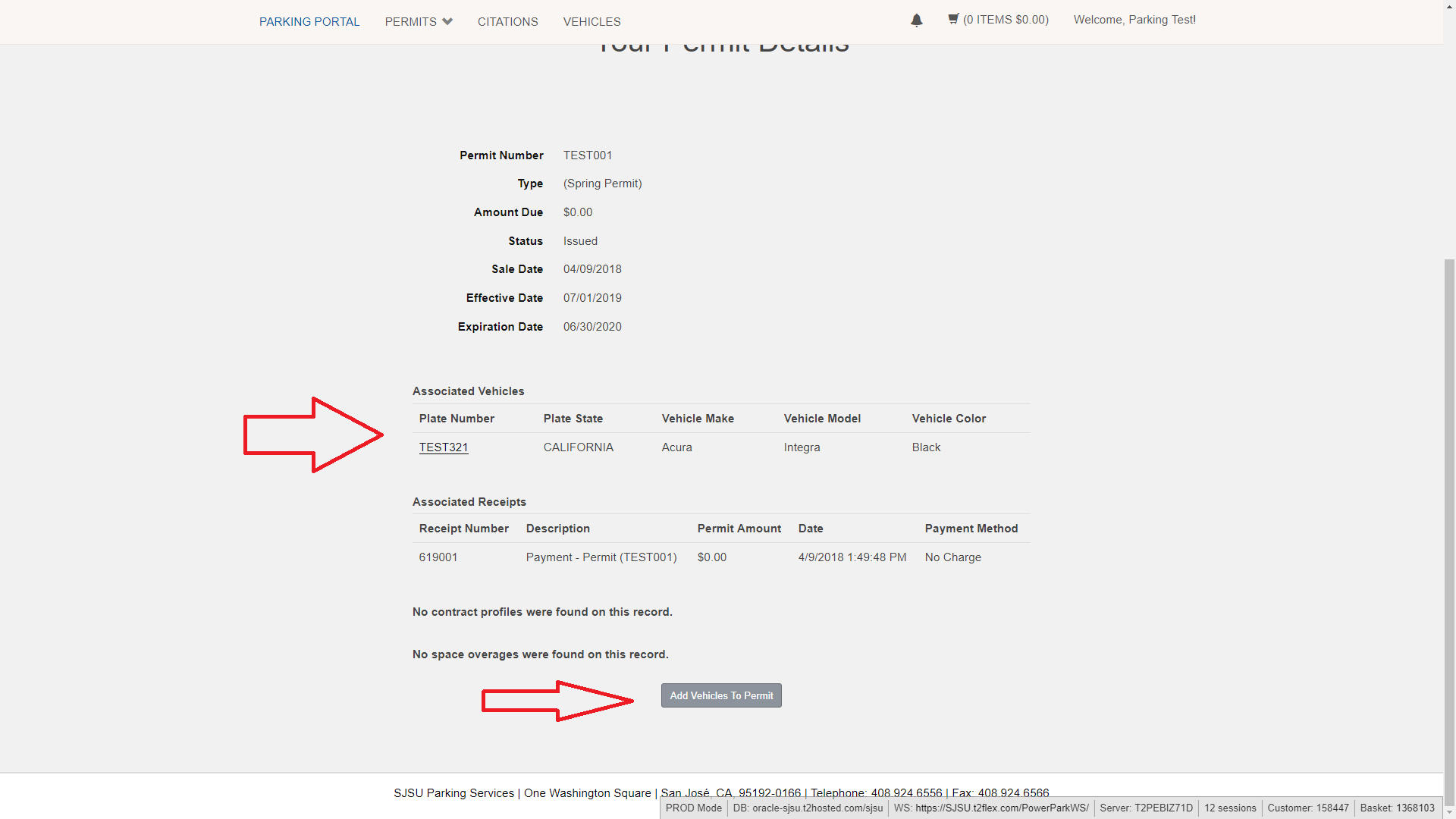
第五步:在“添加车辆至许可证”界面,你可透过以下两种方式之一添加车辆:
- 选中所列车辆旁边的复选框,并单击“添加所选车辆”或
- 点击“添加新车辆”
- 请注意:您最多可以有三辆车注册到您的停车帐户

客户-将车辆添加到您的许可证中
如果您点击“添加车辆”按钮,请按照以下步骤操作:
- 在下面的屏幕“登记或更新车辆信息”中,阅读九州体育下的说明并进行填写。
- 在提供的方格内输入“车牌号”。
- 在提供的方格内输入“车牌号(确认)”。
- 从车辆注册地点的下拉列表中选择“州/省”。
- 在提供的框中输入“年份”。
- 从下拉菜单中选择“Make”。
- 从下拉菜单中选择“模型”(如果没有列出您的模型,请选择其他)。
- 从下拉菜单中选择车辆的“颜色”。
- 点击“下一步”按钮。
注意:回到第5步的开头,完成许可证的车辆选择。

第六步:在“您的许可证详情”屏幕上,您可以验证您新添加的车辆和与许可证相关联的原始车辆。确认后,选择屏幕右上方的“欢迎”下拉菜单,然后单击“注销”。
客户-在ePermit remove vehicle中添加或删除车辆
第七步:如果你在一个许可证上有多个车辆,并且想要移除一个车辆,那么在“你的许可证详细信息”屏幕上向下滚动到“关联车辆”。在“操作”页眉下,按“删除”按钮,从电子许可证中删除相关车辆。
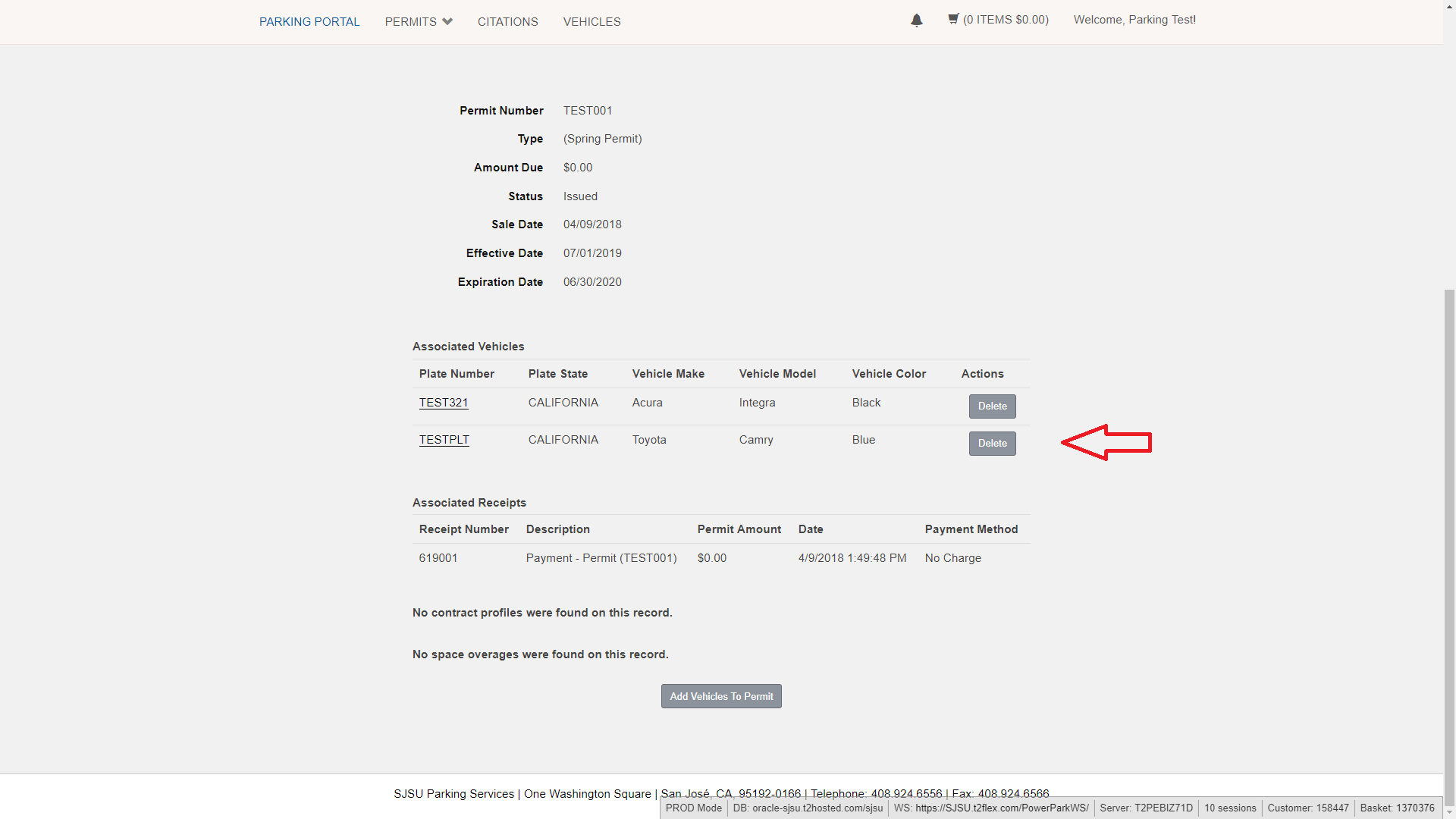
第八步:您可以在“您的许可证详情”屏幕上确认车辆已被移走。确认后,选择屏幕右上方的“欢迎”下拉菜单,然后单击“注销”。